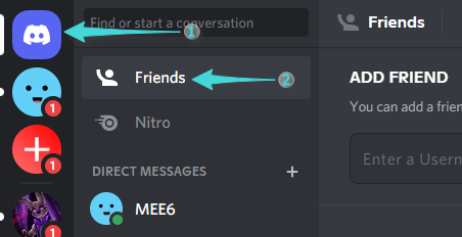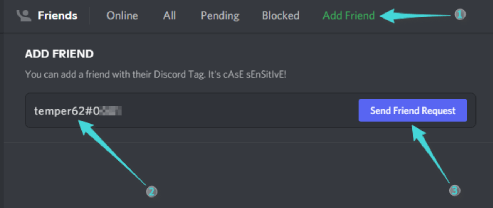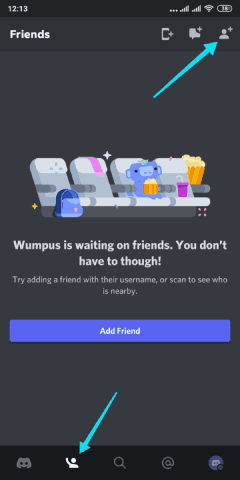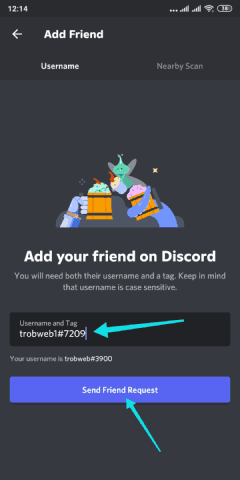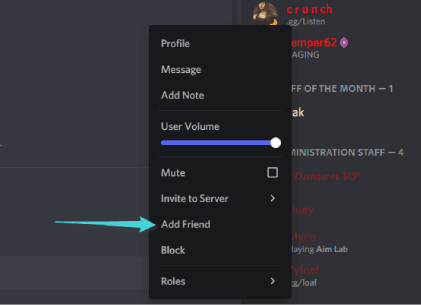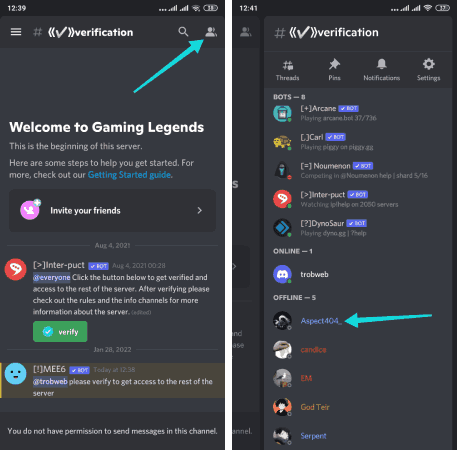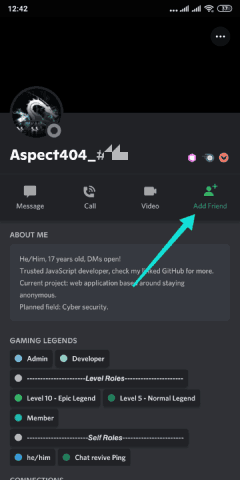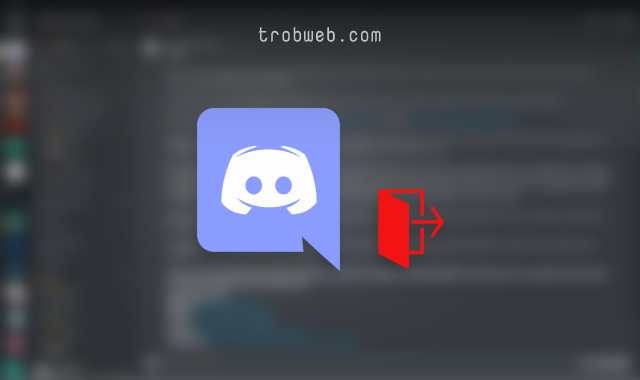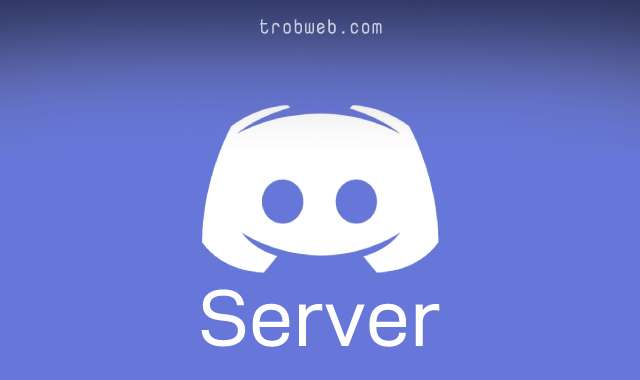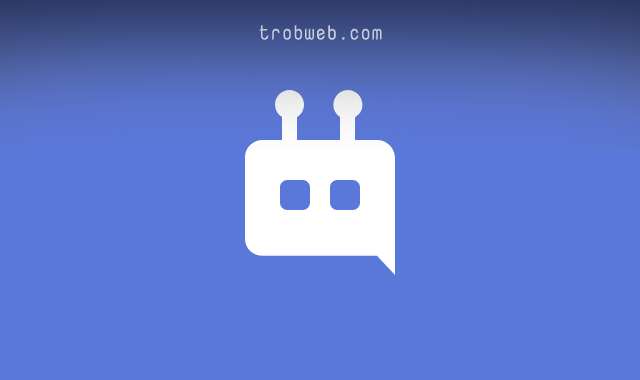كيفية إضافة صديق في ديسكورد
إذا قابلت شخص ما في أحد سيرفرات ديسكورد، إو إذا كان لديك صديق في الحياة الواقعية وتريد الدردشة معه، يمكنك ببساطة إضافته إلى قائمة أصدقائك على Discord للبقاء على تواصل معه. سوف نشرح في هذا المقال كيفية إضافة صديق في ديسكورد سواء عبر الهاتف أو عبر الكمبيوتر.
كيفية إضافة صديق في ديسكورد
كما نعلم أن لكل مستخدم ديسكورد لديه علامة “Tag” خاصة به، ومن خلالها يمكنك إضافته. إذا كنت تعرف علامة ديسكورد الخاصة بالشخص الذي تريد إضافته، تابع المراحل أسفله.
إضافة صديق في ديسكورد على سطح المكتب والويب
افتح برنامج Discord على الكمبيوتر، أو ادخل إلى موقع Discord على الويب عبر أحد متصفحات الانترنت. سَجِّل الدخول إلى حسابك ديسكورد.
بمجرد تسجيل الدخول إلى حسابك، حدد قسم الصفحة الرئيسية “Home” في الزاوية العلوية، ثم انقر على خيار الأصدقاء “Friends”.
بعد ذلك، انقر على خيار إضافة صديق “Add Friend” الموجود في الجزء العلوي. في الخانة، اكتب علامة Discord الخاصة بالمستخدم الذي تريد إضافته كصديق، ثم انقر على زر إرسال طلب صداقة “Send Friend Request”.
سيتم مباشرة إرسال طلب الصداقة لذلك المستخدم. يمكنه قبول الطلب أو رفضه وفق رغبته. إذ قبل الطلب، فسوف تراه في قائمة أصدقائك على ديسكورد.
إضافة صديق في ديسكورد عبر تطبيق الهاتف
على جهازك الاندرويد، الايفون أو الايباد، يمكنك استخدام تطبيق Discord لإضافة صديق. أول شيء، افتح تطبيق Discord ثم سَجِّل الدخول إلى حسابك إذا لم تفعل ذلك بعد.
على الشريط السفلي في التطبيق، اضغط على رمز الشخص للدخول إلى صفحة الأصدقاء.
في الزاوية العلوية، انقر على خيار إضافة صديق (عبارة عن رمز شخص بجانبه علامة +).
في الصفحة التالية، قم بإدخال علامة Discord الخاصة بذلك الشخص المراد إضافته كصديق. بعد ذلك، اضغط على زر إرسال طلب الصداقة “Send Friend Request”.
لقد تم إرسال طلب الصداقة للشخص المحدد، بمجرد قبولها، سوف ترى ذلك الشخص ضمن قائمة أصدقائك على ديسكورد.
إرسال طلب الصداقة لشخص ما من سيرفر ديسكورد
إذا كنت تريد إضافة صديق موجود على سيرفر ديسكورد الذي توجد فيه أنت أيظاً، فيمكنك إرسال طلب الصداقة إليه بدون الحاجة إلى معرفة علامة Discord الخاصة به.
على سطح المكتب والويب
افتح ديسكورد على جهازك الكمبيوتر ثم توجه مباشرة إلى السيرفر الذي تريد إضافة صديق منه.
ضمن قائمة أعضاء السيرفر على الجانب، ابحث عن المستخدم الذي تريد إضافته كصديق، ثم انقر عليه بزر الماوس الأيمن، وحدد خيار إضافة صديق “Add Friend”.
ملاحظة: في حالة عدم ظهور قائمة أعضاء السيرفر، فانقر على خيار إظهار قائمة الأعضاء “Show Member List” الموجود أعلى صفحة السيرفر.
بهذه الطريقة يمكنك إرسالة طلب الصداقة لأي شخص وجدته على سيرفر معين.
على تطبيق الهاتف
افتح تطبيق Discord على هاتفك الذكي أو جهازك اللوحي سواء كان أندرويد أو آيباد. انقر على الخادم المراد إضافة منه صديق.
في الزاوية العلوية، انقر على رمز الشخص من أجل عرض قائمة أعضاء السيرفر. بعد ذلك، انقر على المستخدم الذي تريد إضافته كصديق.
سيظهر لك الملف الشخصي الخاص بذلك الشخص. انقر على خيار إضافة صديق “Add Friend”.
لقد تم إرسال طلب الصداقة للشخص المحدد. القرار متروك له، فإذا وافق على طلب الصداقة، يمكنك الدردشة معه على ديسكورد. علاوة على ذلك، قد تحتاج للتعرف أيظاً على أفضل سيرفرات ديسكورد يمكنك الانضمام إليها.
هذا كل ما في الأمر حول عملية إضافة صديق على ديسكورد سواء عبر الكمبيوتر أو من خلال تطبيق الهاتف الذكي. بصرف النظر عن هذا، يمكنك الاطلاع أيظاً على دليلنا الشامل حول كيفية إنشاء سيرفر على Discord وإدارته.